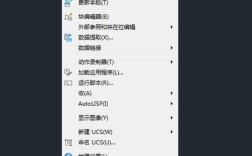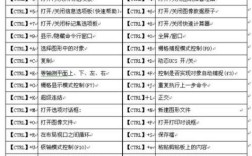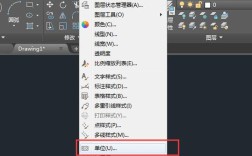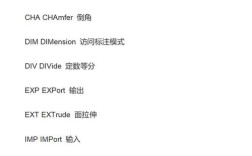修复CAD命令是CAD用户在使用过程中经常遇到的问题,无论是命令无响应、消失还是功能异常,都会严重影响绘图效率,本文将详细分析CAD命令失效的常见原因,并提供系统性的修复方法,涵盖基础设置检查、文件修复、软件重置等多个层面,帮助用户快速恢复CAD的正常使用。
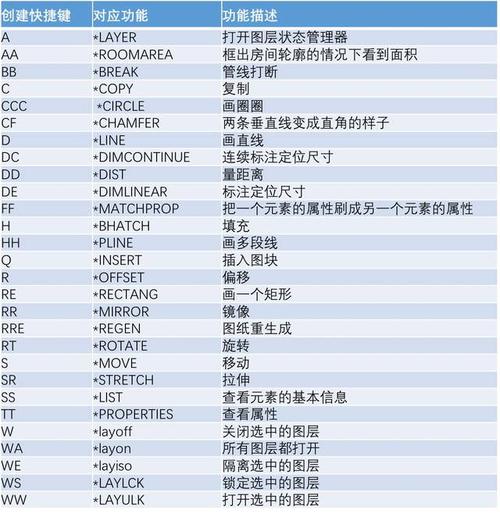
命令失效的常见原因分析
CAD命令失效可能由多种因素导致,明确原因才能采取针对性措施,常见原因包括:
- 系统变量异常:CAD中的系统变量控制着命令的行为,部分变量被误改可能导致命令失效。"FILEDIA"变量被设置为0时,命令行将不显示对话框,影响操作体验。
- 自定义文件损坏:CAD的菜单文件(.mnu)、工作空间文件(.cuix)或自定义命令文件损坏,会导致命令无法加载或显示异常。
- 插件冲突:第三方插件与CAD主程序不兼容或损坏,可能拦截或覆盖系统命令,引发命令失效。
- 图形文件损坏:当前打开的DWG文件损坏,可能导致特定命令在文件内无法使用。
- 软件设置错误:快捷键"被误删、"命令别名"被修改,或"选项"中的文件路径配置错误。
- 软件版本问题:CAD程序文件损坏或版本更新不完整,导致核心命令模块异常。
基础排查与修复步骤
针对上述原因,用户可按以下步骤逐步排查和修复:
检查系统变量
系统变量是命令失效的常见“元凶”,可通过以下步骤检查:
- 在命令行输入"COMMANDLINE"并回车,确认命令行窗口是否正常显示(若不显示,可能是"SCREENMODE"变量被误改)。
- 输入"FILEDIA"并回车,确保值为1(表示启用对话框)。
- 输入"CMDECHO"并回车,设置为1(命令执行过程在命令行显示)。
- 输入"STARTUP"并回车,设置为0(启动时显示“启动”对话框)。
重置CAD设置
通过重置CAD的配置文件,可解决因设置错误导致的命令问题:
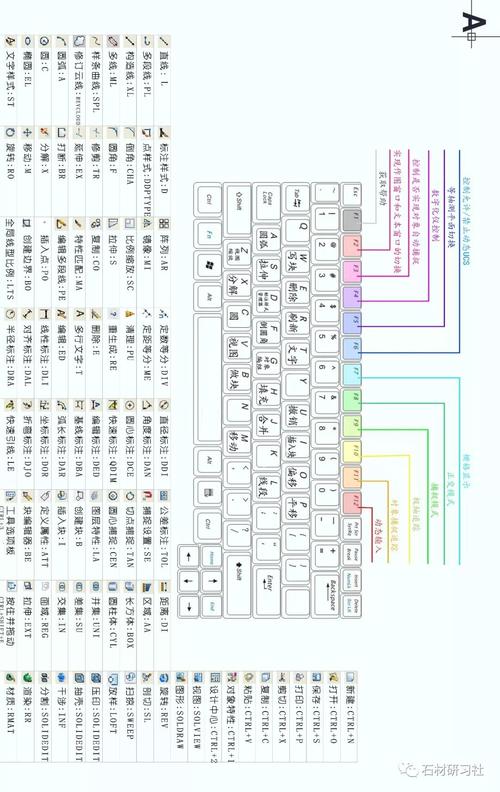
- 关闭CAD程序,找到用户配置文件目录(如
C:\Users\[用户名]\AppData\Local\Autodesk\AutoCAD [版本号]\R[版本号]\enu\Support)。 - 备份并重命名以下文件:
- "acad.pgp"(命令别名文件)
- "acad.cuix"(自定义界面文件)
- "acad.nlg"(菜单文件)
- 重启CAD,程序将自动生成默认配置文件,此时命令通常可恢复正常。
检查与修复图形文件
若仅特定DWG文件中命令失效,可能是文件损坏:
- 打开文件时,通过"命令行"输入"RECOVER"并回车,选择损坏文件进行修复。
- 若修复失败,尝试将文件输出为DXF格式("另存为"→"DXF"),再重新打开DXF文件。
- 对于重要文件,可使用"插入"→"DWG参照"方式引用,或通过"外部参照管理器"剥离损坏部分。
禁用第三方插件
插件冲突是命令失效的常见原因,排查方法如下:
- 启动CAD时,按住"Shift"键取消加载插件。
- 或通过命令行输入"NETLOADLOAD"(仅限AutoCAD),禁用所有第三方插件。
- 逐个启用插件,定位冲突插件后,更新或卸载该插件。
重新安装或修复CAD程序
若以上方法无效,可能是程序文件损坏:
- 通过Windows控制面板进入"程序和功能",选择CAD程序,点击"更改"→"修复"。
- 或完全卸载CAD,清理注册表(需谨慎操作)后,重新安装最新版本。
高级修复技巧
对于复杂问题,可尝试以下高级方法:
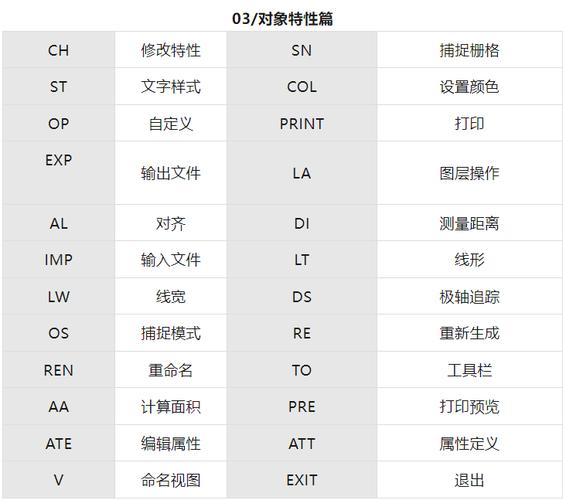
- 清理临时文件:删除CAD临时目录(如
%temp%中的Autodesk临时文件)和备份文件(.bak),避免文件冲突。 - 重置配置文件:在CAD命令行输入"OPTIONS",在"文件"选项卡中点击"重置为默认值",恢复所有路径和设置。
- 使用命令别名修复:若快捷键失效,可通过"工具"→"自定义"→"编辑程序参数(acad.pgp)"重新定义别名,或恢复默认文件。
预防措施
为减少命令失效问题,建议用户:
- 定期备份自定义配置文件(如.cuix、.pgp文件)。
- 避免使用来源不明的插件,及时更新官方补丁。
- 养成规范操作习惯,如非必要不修改系统变量。
- 定期清理图形文件,使用"清理"(PURGE)命令删除无用对象。
相关问答FAQs
问题1:CAD中的"LINE"命令突然无法使用,命令行提示"未知命令",如何解决?
解答:首先检查系统变量"COMMANDLINEACTIVE"是否为1(确保命令行启用),若无效,尝试重置配置文件:关闭CAD,备份并删除用户配置目录下的"acad.pgp"和"acad.cuix",重启CAD恢复默认设置,若问题依旧,可能是程序文件损坏,需通过控制面板修复CAD程序。
问题2:为什么CAD的"TRIM"和"EXTEND"命令在特定文件中失效,但其他文件正常?
解答:这通常是当前DWG文件损坏导致的,可尝试以下步骤:①输入"RECOVER"命令修复文件;②将文件另存为DXF格式后重新打开;③新建文件,通过"复制粘贴"方式将对象导入新文件,若问题持续,需检查文件中是否存在异常块或外部参照,可通过"块管理器"或"外部参照管理器"排查。